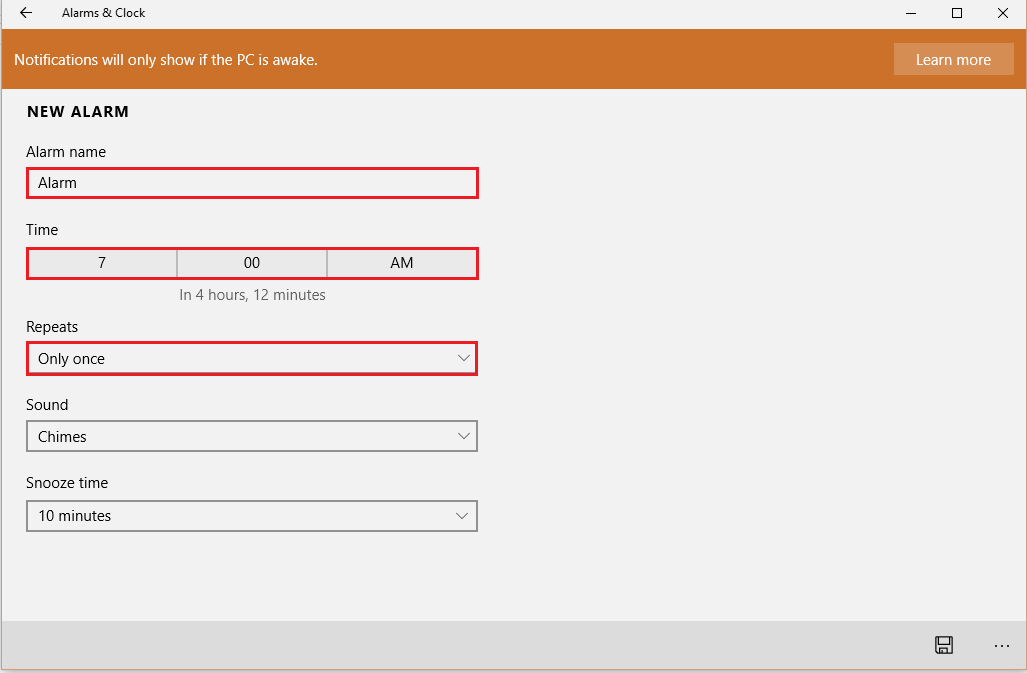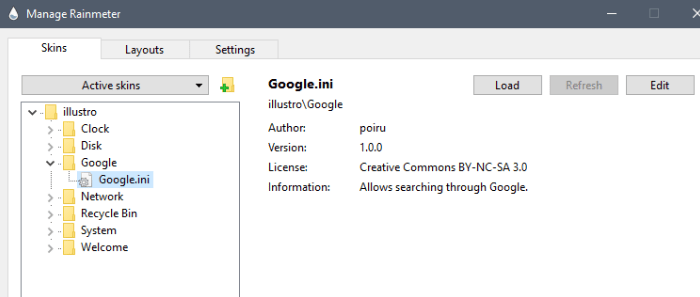Skype je najlepší video chat a video softvér pre Windows. Existujú milióny ľudí, ktorí používajú Skype na svojom počítači so systémom Windows na videohovory so svojimi priateľmi, príbuznými, kolegami atď. Skype je úžasný softvér, ale niekedy v ňom mikrofón nefunguje a bez pripojenia k mikrofónu nemá zmysel videohovor.
Verím, že vás tento problém považuje za veľmi nepríjemný, ale nebojte sa, sme tu, aby sme vám pomohli. Zhromaždili sme niekoľko riešení, ktoré opravia váš nepracujúci mikrofón v aplikácii Skype a vy môžete vo svojom videohovore plynulo pokračovať.
Riešenie 1 - Skontrolujte, či má Skype povolenie na používanie mikrofónu
Windows 10 má špeciálnu sekciu ochrany osobných údajov, v ktorej môžete zakázať alebo povoliť mikrofón pre ľubovoľný program v počítači. Je možné, že ste pravdepodobne vypli povolenie pre mikrofón pre Skype alebo ste mu to na prvom mieste nedali. V oboch prípadoch postupujte podľa nasledujúcich pokynov a skontrolujte, či má Skype povolenie na použitie mikrofónu.
KROK 1 - Otvorené nastavenie z ponuky Windows (ikona ozubeného kolieska na ľavej strane).
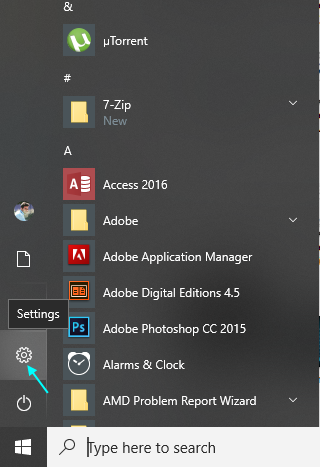
KROK 2 - Otvorené Nastavenia ochrany osobných údajov a vyber si Mikrofón z ponuky na ľavej strane.
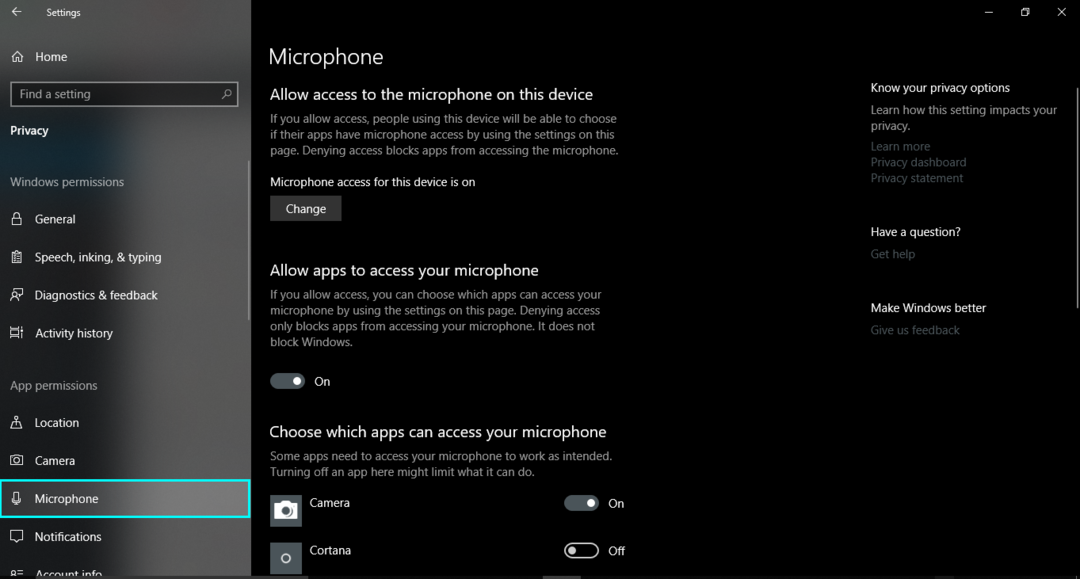
KROK 3 - Skontrolujte, či Skype má ZAP postavenie.
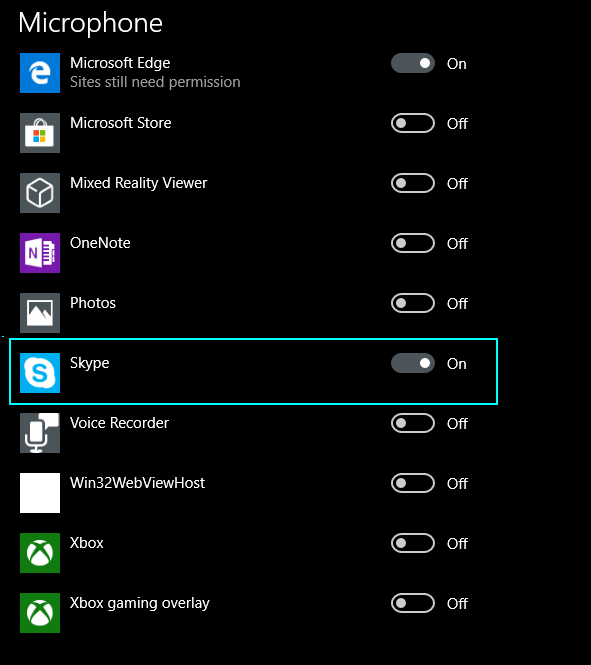
Teraz má Skype povolenie na používanie mikrofónu, takže môžete vyraziť. Skontrolujte, či mikrofón funguje, tak, že niekomu zavoláte zo Skype. Ak váš mikrofón stále nefunguje, vyskúšajte nasledujúce metódy.
Riešenie 2 - Skontrolujte nastavenia mikrofónu v Nastaveniach Skype
Mikrofón nebude v Skype fungovať, ak nebude správne nakonfigurovaný v nastaveniach Skype. Vaše zariadenie môže mať viac mikrofónov alebo ak používate externý mikrofón, je možné, že to Skype nedokáže zistiť. Ak chcete skontrolovať nastavenie mikrofónu v aplikácii Skype, postupujte podľa týchto krokov.
KROK 1 - Kliknite na ponuka troch bodiek na bočnom paneli a vyberte nastavenie.
KROK 2 - Otvorí sa nastavenie Skype, vyhľadajte Mikrofón nastavenie.
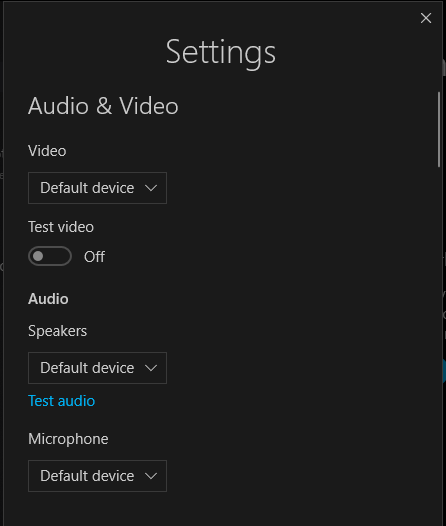
KROK 3 - Zmeňte nastavenie mikrofónu z predvoleného na zariadenie (t.j. e. Mikrofón - zvuk Realtek High Definition).
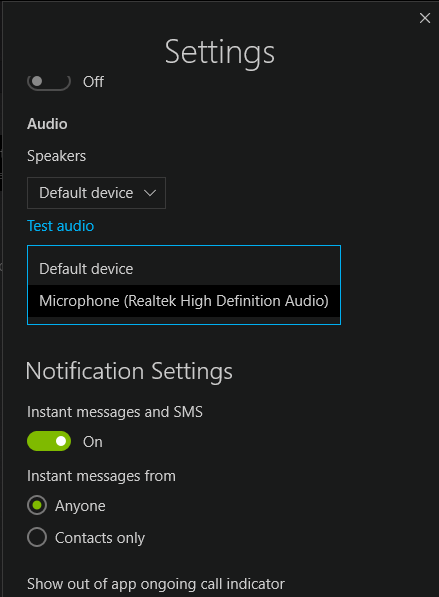
Riešenie 3 - Skontrolujte, či zvuková služba funguje správne
Služby sú nevyhnutné pre správne fungovanie hardvéru a softvéru a mali by byť vždy v prevádzkovom stave. Ak sa ktorákoľvek služba zastaví v systéme Windows, bude ovplyvnený výkon hardvéru. Váš mikrofón teda nemusí fungovať, pretože audio služba nefunguje. Ak chcete používať mikrofón, reštartujte zvukové služby.
KROK 1 - Otvorené Bež menu úderom Windows a R súčasne.
KROK 2 - Typ services.msc do textového poľa a stlačte Zadajte.

KROK 3 - Otvorí sa okno Služby, vyhľadajte Windows Audio v zozname služieb.
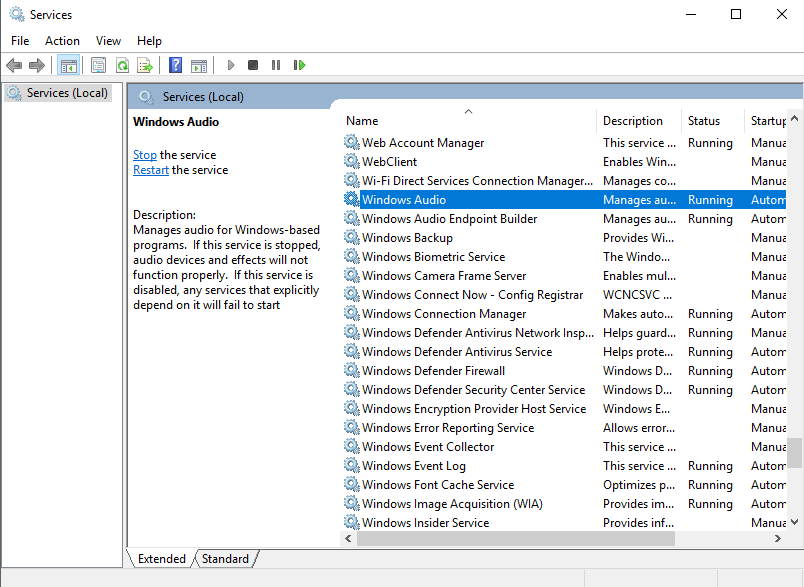
KROK 4 - Kliknite pravým tlačidlom myši na Windows Audio a vyberte Vlastnosti. Skontrolujte stav služby a či je stav zastavil kliknite na Štart tlačidlo a kliknite na tlačidlo Ok.
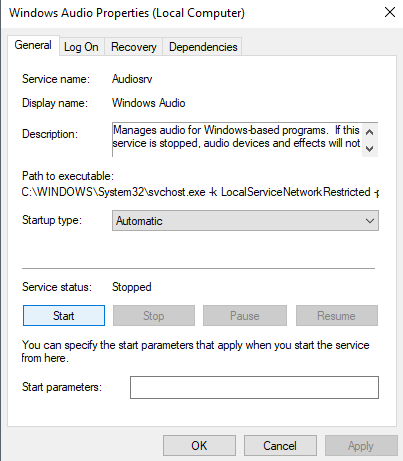
Dúfam, že vám tieto metódy pomohli a vy budete môcť znova používať svoj mikrofón v aplikácii Skype.